本实例介绍采用solidworks(版本2016)绘制球形螺旋线,先看一下最终的效果图:

下面介绍具体的实现步骤:
1:新建零件,草图绘制->选择3D草绘

2:选择曲线里面的方程式驱动的曲线:
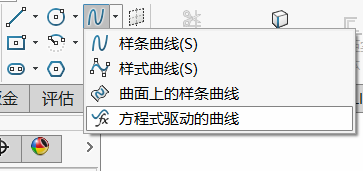
3:在参数里面输入如下:
Xt=sqr(50^2-(5*t/2/pi)^2)*cos(t)
Yt=5*t/2/pi
Zt=sqr(50^2-(5*t/2/pi)^2)*sin(t)
T1=-10*2*pi
T2=10*2*pi
50代表球形半径
5代表螺旋节距
10代表半球形的圈数
可以根据需要修改

如果只想生成上半部分,可以如下输入:
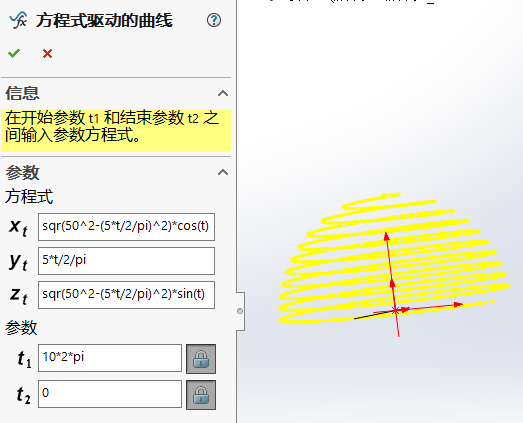
对应的只生成下半部分:
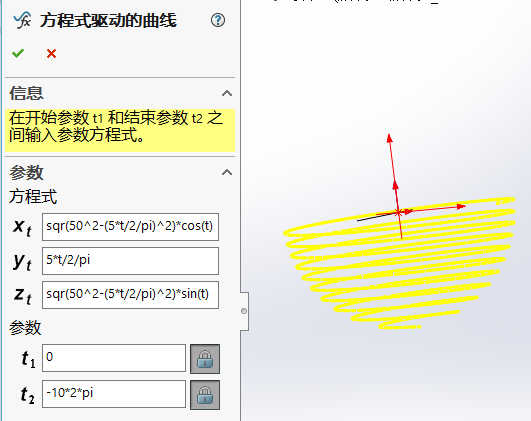
也可以改变其它参数,生成不同的形状,如下面这个:
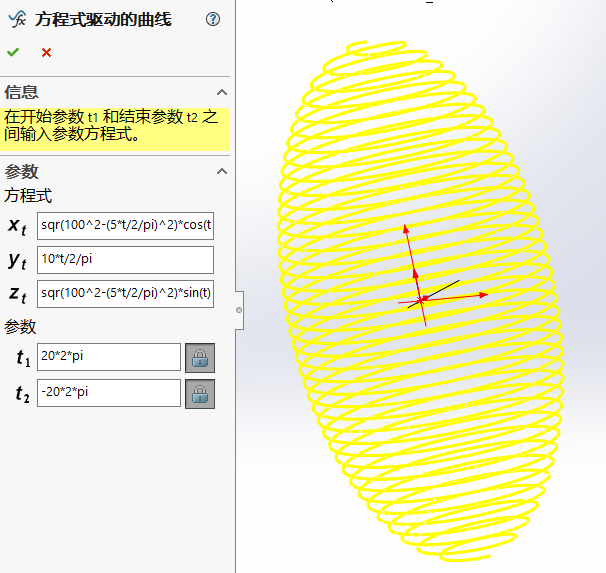
如果文字不过瘾的话,下面上视频:


